Win10系统忘记无线密码怎么办?Win10查看无线密码的方法
发布时间:2017-04-06 21:37:44 浏览数:
目前大多数用户都是使用无线来连接网络,一次连接以后都是自动开机连接了,正是因为如此方便,很多win10系统用户在连接上后渐渐的忘记了无线的密码,这时想要分享给别人却不知道密码是什么,下面小编就分享下Win10中找回无线密码的方法,让密码现形!
操作步骤:
方法一:针对已经连接的无线网络
1、按下WIN+X组合键,或是右键点击开始按钮,然后选择“网络连接”;
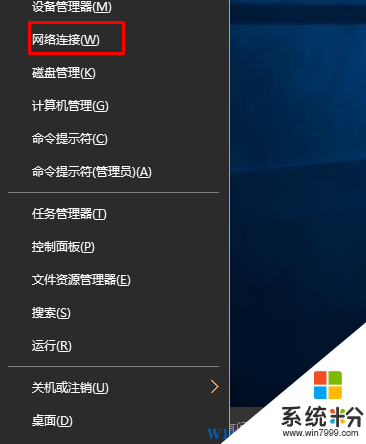
2、这时会打开网络连接界面,我们可以看到win10 www.win7999.com 以太网 和WLAN ,双击“WLAN”;
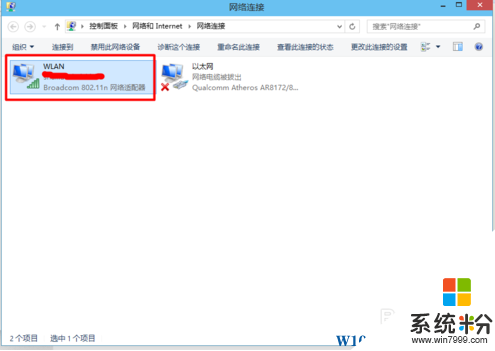
3、这时会打开WLAN无线状态,我们再点击“无线属性”按钮;
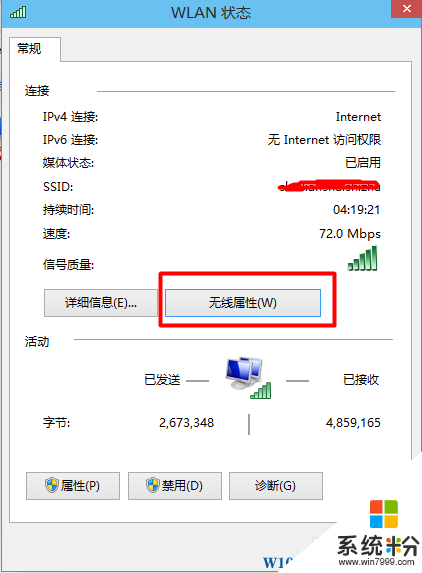
4、在无线属性的“安全”选项卡下,勾选“显示字符”,我们就可以显示密码的真实内容了,这就让无线密码现形了~
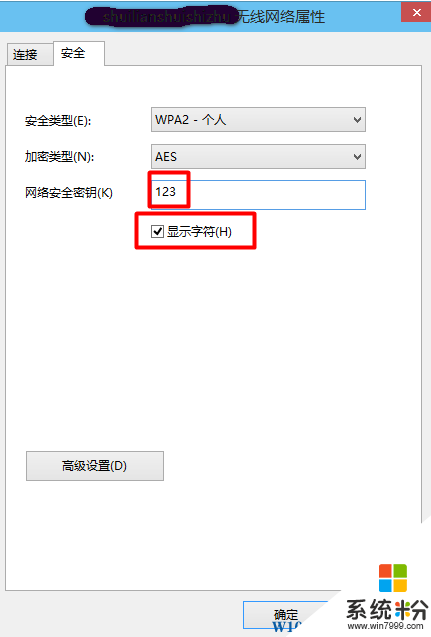
方法二:未连接的无线网络
如果你的win10 www.win7999.com 没有连接无线网,又想查看无线密码,那么要按如下操作
1、首先使用一条网络将电脑和路由器连接;
2、然后进入路由器管理(在浏览器中输入 192.168.X.1 进入路由器 具体路由器背面有);
3、然后在路由器的无线安全中,就可以查看到无线密码了!
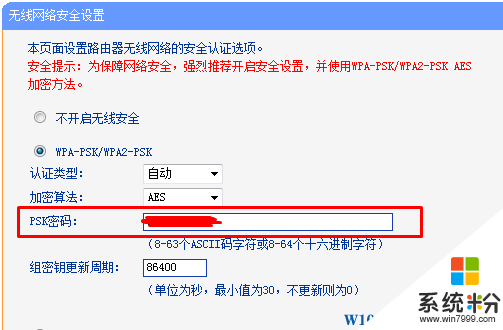
OK,通过上述两个方法都可以查看win10无线密码,大家学会了吗。
操作步骤:
方法一:针对已经连接的无线网络
1、按下WIN+X组合键,或是右键点击开始按钮,然后选择“网络连接”;
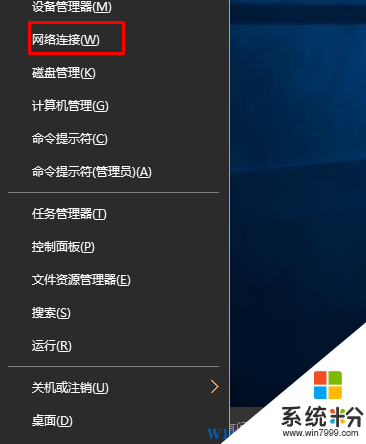
2、这时会打开网络连接界面,我们可以看到win10 www.win7999.com 以太网 和WLAN ,双击“WLAN”;
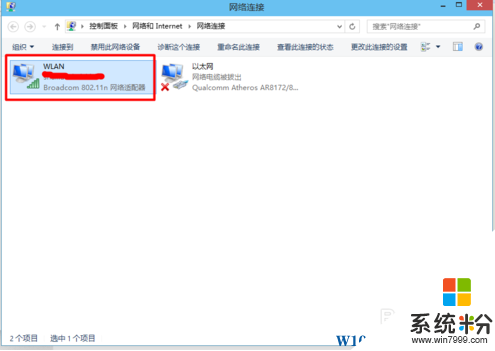
3、这时会打开WLAN无线状态,我们再点击“无线属性”按钮;
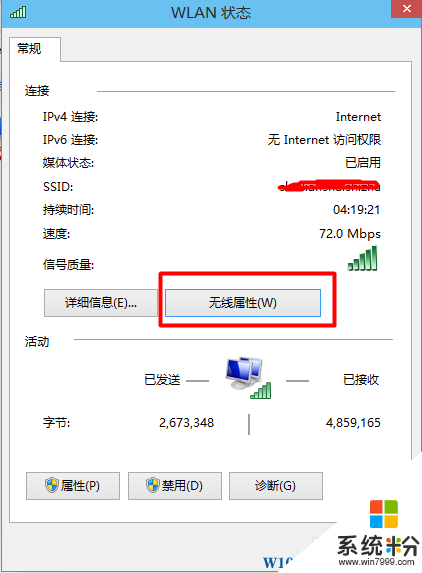
4、在无线属性的“安全”选项卡下,勾选“显示字符”,我们就可以显示密码的真实内容了,这就让无线密码现形了~
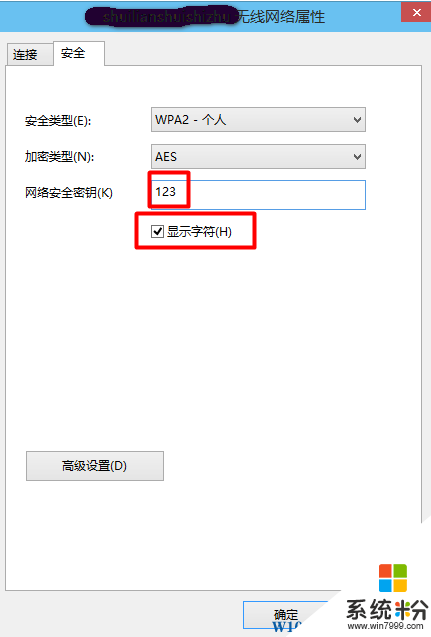
方法二:未连接的无线网络
如果你的win10 www.win7999.com 没有连接无线网,又想查看无线密码,那么要按如下操作
1、首先使用一条网络将电脑和路由器连接;
2、然后进入路由器管理(在浏览器中输入 192.168.X.1 进入路由器 具体路由器背面有);
3、然后在路由器的无线安全中,就可以查看到无线密码了!
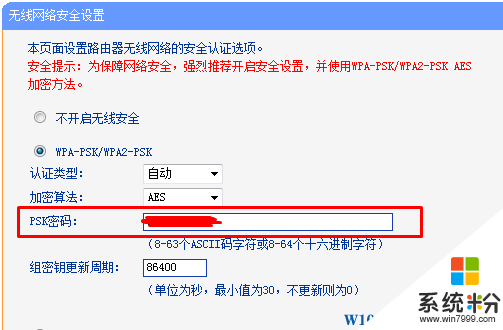
OK,通过上述两个方法都可以查看win10无线密码,大家学会了吗。